サイト運営を始めたばかりで、アクセス解析の仕組みを整えたい時期に差し掛かっていませんか?せっかく公開したサイトやブログですが、どのくらいの人が見てくれているのか、どんなページが人気なのか、気になりますよね。
「Googleアナリティクスの導入方法がわからない」「アクセス数の確認方法を知りたい」という声をよく耳にします。せっかくブログを更新しているのに、成果が見えないのはもったいないことです。
そんな悩みを解決するために、Googleアナリティクスの導入手順をステップバイステップで解説していきます。このツールを使えば、サイトのアクセス状況を簡単に把握できるようになりますよ。
この記事では、Googleアナリティクスの基本的な知識から、アカウントの作成方法、サイトへの設置手順、初期設定の方法まで、順を追って説明していきます。さらに、基本的な使い方や数値の見方、データの活用方法についても詳しく解説します。
アクセス解析ツールの導入は、サイト運営の成果を数値で確認し、改善につなげるために欠かせない作業です。この記事を参考に、ぜひGoogleアナリティクスを導入して、効果的なサイト運営を始めてみましょう。
このページに書いてあること
初心者でもわかるGoogleアナリティクスの基礎知識

Googleアナリティクスは、サイトのアクセス状況を無料で分析できる人気の解析ツールです。訪問者数やページの閲覧状況、滞在時間など、さまざまなデータを簡単に確認することができますよ。
2023年7月からGA4が標準となり、より詳細な分析が可能になりました。アクセス解析を始めたい方にとって、Googleアナリティクスは導入のハードルが低く、初心者でも扱いやすいツールとなっていきましょう。
アクセス解析ツールの特徴と役割
アクセス解析ツールとは、Webサイトへの訪問者の行動を追跡・記録し、データとして可視化するシステムです。中でもGoogleアナリティクスは、無料で利用できる高機能な解析ツールとして多くのサイト運営者に選ばれています。
アクセス解析ツールの主な特徴は、リアルタイムでサイトの状況を把握できることにあります。訪問者数やページビュー数だけでなく、滞在時間や直帰率といった細かな行動データも収集可能です。
具体的な役割として、以下のような分析が可能になります。
- ユーザーの訪問経路(検索エンジン、SNS、他サイトなど)の把握
- 人気コンテンツや離脱が多いページの特定
- 訪問者の使用デバイスや地域情報の確認
これらのデータを活用することで、コンテンツの改善点を見つけたり、効果的な集客施策を立案したりすることができます。例えば、スマートフォンからのアクセスが多いことがわかれば、モバイル対応を優先的に進めることができるでしょう。
また、アクセス解析ツールは目標達成の進捗管理にも役立ちます。商品の購入や資料請求といったコンバージョン(成果)を設定し、それに至るまでのユーザーの行動を追跡することが可能になっています。
特にGoogleアナリティクスは、Googleの検索データと連携できる点が大きな強みです。キーワード分析やサーチコンソールとの連携により、SEO対策に必要な情報も得られるようになります。
このように、アクセス解析ツールはサイト運営における重要な指標を提供し、データに基づいた改善活動を可能にする役割を果たしています。Webサイトの成長には欠かせないツールと言えるでしょう。
GA4の機能と活用メリット
GA4は従来のユニバーサルアナリティクスから大幅に進化し、より詳細なデータ分析が可能になりました。特に機械学習を活用した予測分析や、クロスプラットフォーム測定が強化されています。
GA4の主な機能として、イベントベースの測定があります。ユーザーの行動をすべてイベントとして捉えることで、より柔軟な分析が可能になりました。例えば、スクロール率やビデオの視聴時間など、細かな行動データも簡単に収集できます。
また、GA4ではプライバシー保護が強化されており、Cookie規制にも対応しています。IPアドレスの収集を制限し、ユーザーのプライバシーを尊重しながらデータ収集が可能です。
活用のメリットとして、以下のような点が挙げられます。
- AIによる予測分析で将来の行動やコンバージョンを予測
- アプリとWebサイトのデータを統合的に分析
- カスタマージャーニー全体の可視化が可能
特に注目すべき機能はリアルタイムレポートです。サイトへの訪問者の動きをその場で確認でき、キャンペーンの効果測定などにも活用できます。
データのエクスポート機能も充実しており、BigQueryと連携することで、より高度な分析も可能になっています。これにより、大規模なデータ分析やカスタムレポートの作成も簡単に行えるようになりましたよ。
さらに、e-コマースサイトでは商品の購入動向や離脱率など、販売に直結するデータも詳しく分析できます。顧客の行動パターンを理解し、売上向上につながる施策を立てやすくなっているのです。
このように、GA4は単なるアクセス解析ツールではなく、マーケティング戦略全体を支援する総合的な分析プラットフォームとして機能しています。サイト運営の効率化や収益化に大きく貢献する心強いツールと言えるでしょう。
サイト分析に必要な理由
Googleアナリティクスを使ったサイト分析が必要な理由は、データに基づいた効果的なサイト運営ができるようになるからです。
まず、アクセス解析を行うことで、サイトの現状を正確に把握することができます。訪問者数や人気コンテンツ、離脱率など、さまざまな指標を確認することで、改善すべきポイントが明確になっていきます。
具体的には、以下のような分析が可能になります。
- ユーザーの行動パターンやニーズの理解
- コンテンツの価値や改善点の発見
- 集客施策の効果測定と最適化
特に重要なのは、感覚的な判断からデータに基づく意思決定へと移行できる点です。例えば、「このページの評判が良さそう」という漠然とした印象ではなく、実際の閲覧数や滞在時間から人気コンテンツを特定できます。
また、サイトの問題点を早期に発見し、対策を講じることも可能になります。アクセス数が急に減少したり、特定のページで離脱が多かったりする場合、すぐに原因を特定して改善することができるでしょう。
さらに、コンバージョン(成果)の測定も重要です。資料請求や商品購入といった目標達成までの過程を追跡することで、ビジネスの成長に直結する施策を見つけることができます。
セッション数やページビュー数といった基本的な指標だけでなく、ユーザーの属性や行動パターンまで把握できるため、より効果的なマーケティング戦略の立案も可能になります。例えば、スマートフォンからのアクセスが多いことがわかれば、モバイルサイトの改善を優先的に進めることができます。
このように、Googleアナリティクスを活用したサイト分析は、効率的なサイト運営とビジネスの成長に欠かせない要素となっています。データを味方につけることで、より戦略的なサイト運営が可能になるのです。
Googleアナリティクス設定の準備
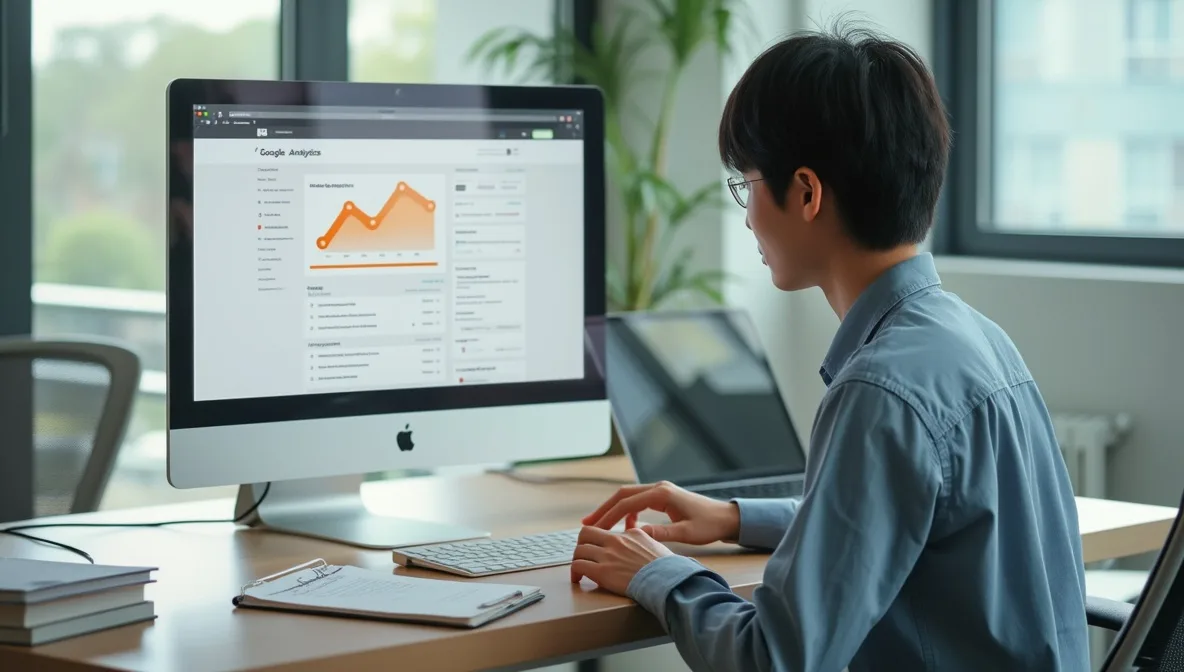
Googleアナリティクスの設定を始める前に、いくつかの準備が必要になってきます。まずはGoogleアカウントを用意し、サイトの基本情報を整理しておくと、スムーズに導入作業を進められるでしょう。
導入作業では、サイトのURLやサイト名、業種などの情報登録が必要です。また、データを収集する仕組みについても理解しておくと、より効果的にアクセス解析を活用できますよ。これから詳しい手順を確認していきましょう。
アカウント開設の手順
Googleアナリティクスのアカウント開設は、3つの簡単なステップで完了できます。初めての方でも迷わずに設定できる手順をご紹介しますね。
まずは、Googleアカウントにログインした状態で、Googleアナリティクスの公式サイトにアクセスしてください。アカウントをお持ちでない方は、新規でGoogleアカウントを作成する必要があります。
アカウント開設の具体的な手順は次のようになっています。
- 「測定を開始」ボタンをクリックして、アカウント作成画面を表示
- アカウント名を入力し、データ共有の設定を選択
- プロパティの設定で、サイト名やタイムゾーンなどを登録
プロパティ設定では、ビジネスの規模や目的に合わせて適切なオプションを選択することが大切です。特にタイムゾーンは、後からの変更が難しいため、日本時間(UTC+9)を選択することをお忘れなく。
データ共有設定では、Googleのサービス改善への協力や、ベンチマークレポートの利用などを選べます。これらの設定は、後から変更することもできるので、まずは基本的な項目だけ確認しておきましょう。
アカウント開設が完了すると、測定IDが発行されます。この測定IDは、後ほどサイトにGoogleアナリティクスを導入する際に必要となる重要な情報なので、必ずメモしておいてください。
なお、1つのGoogleアカウントで複数のウェブサイトを管理することも可能です。その場合は、プロパティを追加していく形になりますので、アカウントの新規作成は必要ありません。
アカウント開設時に迷った場合は、一時保存して後から設定を続けることもできます。じっくり確認しながら、自分のペースで進めていきましょう。
サイト情報の登録方法
サイト情報の登録は簡単な作業ですが、いくつか注意点があるので順を追って説明していきましょう。
Googleアナリティクスでサイトの計測を開始するには、まずプロパティと呼ばれるサイト情報を正しく設定する必要があります。データを正確に収集するための大切な準備段階となっています。
プロパティの設定画面では、サイトの基本情報を入力していきます。サイト名やURLはもちろん、業種やタイムゾーンなども設定が必要です。特にURLの入力では、httpとhttpsの違いや、www有無の設定を間違えないように注意が必要です。
業種の選択では、自社のビジネスに最も近い分類を選びましょう。これによって、業界の平均値と比較した分析レポートが自動で生成されるようになります。タイムゾーンは日本の場合「GMT+9:00」を選択します。
次に、データストリームの設定を行います。データストリームとは、アクセスデータを収集する経路のことで、Webサイト用、iOS用、Android用の3種類から選択できます。通常のWebサイトの場合は「Web」を選びます。
サイトのURLを入力したら、ストリーム名を設定します。複数のサイトを運営している場合は、わかりやすい名前をつけることをおすすめします。例えば「コーポレートサイト」「ECサイト」など、用途がすぐにわかる名称が便利です。
enhanced measurementという機能も確認しておきましょう。これは、ページビュー以外の様々なイベント(スクロール、外部リンクのクリック、ファイルのダウンロードなど)を自動で計測する機能です。基本的にはオンのままで問題ありません。
すべての設定が完了すると、測定IDが発行されます。この測定IDは、後ほどサイトにGoogleアナリティクスを導入する際に必要となる重要な情報なので、メモしておくと良いでしょう。
ここまでの設定が終わったら、次はタグの設置作業に移ります。タグの設置方法は、サイトの構築方法によって異なりますので、次のステップで詳しく説明していきましょう。
データ収集の仕組み
Googleアナリティクスのデータ収集は、JavaScriptコードを使用して訪問者の行動を追跡する仕組みで成り立っています。サイトに設置した計測用コードが、ユーザーの様々な行動データを自動的に収集してくれます。
基本的な流れとして、ユーザーがサイトを訪問すると、まずブラウザがGoogleアナリティクスのトラッキングコードを読み込みます。その後、ユーザーの行動データがGoogleのサーバーに送信され、分析用データとして蓄積されていくという仕組みになっています。
具体的に収集される主なデータは以下の通りです。
- アクセス元の情報(検索エンジン、参照元URL)
- 訪問者の属性(地域、使用デバイス、ブラウザの種類)
- サイト内での行動(閲覧ページ、滞在時間、クリックなど)
特にGA4では、すべてのユーザー行動をイベントとして捉える新しい測定モデルが採用されています。例えば、ページの読み込みやスクロール、ボタンのクリックなど、細かな行動までイベントとして記録できるようになりました。
データの収集にはCookieという技術も利用されています。Cookieを使用することで、同じユーザーの継続的な行動追跡が可能になり、より正確なユーザー分析を実現しています。
ただし、プライバシーに配慮して、個人を特定できる情報は収集されません。IPアドレスは匿名化され、センシティブな情報は保護される仕組みが整っているので安心です。
収集されたデータは、Googleのサーバーでリアルタイムに処理され、管理画面で確認できる形に整理されていきます。このデータを活用することで、サイトの改善に役立つ様々な分析が可能になるのです。
このような自動的なデータ収集の仕組みにより、特別な操作をすることなく、サイトの詳細な利用状況を把握することができます。サイト運営者は、収集されたデータを見るだけで、効果的な改善策を考えることができるようになりますよ。
サイトへの導入作業の進め方
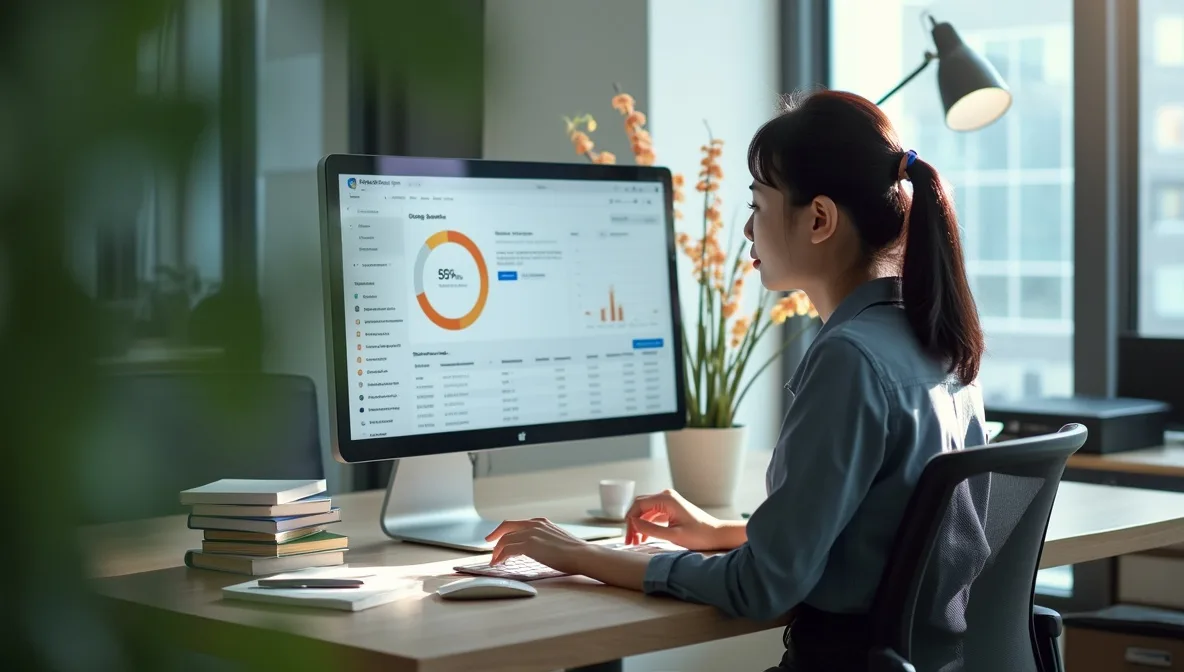
Googleアナリティクスをサイトに導入する作業は、思ったより簡単に進められます。まずはトラッキングコードを取得して、自分のサイトに設置するという2つの大きなステップで完了できますよ。
WordPressやその他のCMSを利用している方は、専用のプラグインを使うことで簡単に設置できます。導入後は必ず計測が正しく開始されているか確認することをおすすめしましょう。アクセス解析の準備が整ったら、さっそくデータの収集を始めていきましょう。
Googleアナリティクスコードの取得
Googleアナリティクスを導入するために、まず必要となるのがトラッキングコードの取得です。このコードをサイトに設置することで、アクセスデータの計測が可能になります。
トラッキングコードを取得するには、Googleアナリティクスの管理画面から以下の手順で進めていきます。
- 左側メニューの「管理」をクリック
- プロパティ欄の「データストリーム」を選択
- ウェブストリームの詳細画面を開く
- 「タグの設置手順」からコードをコピー
gtag.jsで始まるJavaScriptコードが表示されますので、これをコピーしておきましょう。このコードには、サイトを識別するための測定IDが含まれています。
コードを取得する際は、正しいプロパティとデータストリームを選択しているか必ず確認してください。間違ったコードを設置すると、アクセスデータが別のサイトに紐づいてしまう可能性があります。
トラッキングコードは通常、HTMLの<head>タグ内に設置します。WordPressなど各種CMSを使用している場合は、専用のプラグインやテーマの設定画面からコードを簡単に追加できる機能が用意されていることが多いですよ。
取得したコードは安全な場所に保管しておくことをおすすめします。サイトの改修時やテーマ変更の際に再度必要になることがありますので、メモ帳などに保存しておくと便利です。
コードを取得したら、次のステップではこのコードをサイトに設置していきます。設置方法はCMSによって異なりますので、使用しているプラットフォームに合わせた手順で進めていきましょう。
WordPressサイトへの設置方法
WordPressサイトにGoogleアナリティクスを導入するには、大きく分けて2つの方法があります。プラグインを利用する方法と、直接コードを埋め込む方法です。
プラグインを使用する場合、MonsterInsightsやGoogle Site Kitが人気です。これらのプラグインをインストールすることで、専門的な知識がなくても簡単に設置できます。プラグインの導入手順は次のようになります。
プラグインのインストール → 有効化 → Googleアカウントとの連携 → 測定IDの設定 → 計測開始
特にGoogle Site Kitは、Googleが公式に提供しているプラグインのため、安心して利用できます。サーチコンソールなど他のGoogleツールとも連携が可能で、データを一元管理できるメリットがあります。
一方、直接コードを埋め込む方法は、テーマのheaderファイルを編集して行います。header.phpファイルのタグの直前に、Googleアナリティクスのトラッキングコードを貼り付けます。
この方法は、プラグインを増やしたくない場合や、サイトの表示速度を重視する場合に適しています。ただし、WordPressの構造について基本的な知識が必要になるため、初心者の方はプラグインでの導入をおすすめします。
設置後は必ず、リアルタイムレポートでデータが正しく取得できているか確認しましょう。測定開始までには通常24時間程度かかるので、すぐにデータが表示されなくても慌てる必要はありませんよ。
なお、WordPressのバージョンアップ時には、プラグインの互換性をチェックすることをお忘れなく。定期的な更新と動作確認を行うことで、安定したアクセス解析を継続できます。
その他CMSでの導入手順
WordPressやMovable Type以外のCMSでも、Googleアナリティクスは簡単に導入することができます。主要なCMSには専用のプラグインや設定画面が用意されているのが特徴です。
代表的なCMSごとの設定方法をご紹介します。
EC-CUBEの場合は、管理画面のシステム設定からGoogleアナリティクスの項目を開き、測定IDを入力するだけで完了します。バージョン4以降では、GA4にも標準で対応しているので安心です。
Shopifyでは、オンラインストア設定の環境設定から、Googleアナリティクスの項目を探してください。測定IDを入力し、e-コマースのトラッキングを有効にすることで、商品の売上データまで詳しく分析できるようになります。
Wixを使用している方は、設定メニューからマーケティング統合を選択します。そこからGoogleアナリティクスの項目を探し、測定IDを入力してください。自動でタグが埋め込まれるため、コードの編集は不要です。
ただし、CMS独自の制限により、一部の機能が利用できない場合もあります。例えば、カスタムイベントの設定や詳細なe-コマーストラッキングなど、高度な機能については、CMSの仕様を確認する必要がありますよ。
また、プラグインやアドオンを利用する場合は、定期的なアップデートが重要です。CMSやGoogleアナリティクスのアップデートに合わせて、プラグインも最新版に更新することをおすすめしますね。
設定完了後は、必ずリアルタイムレポートでデータが正しく取得できているか確認しましょう。うまく動作しない場合は、CMSの公式ドキュメントやサポートフォーラムで解決方法を探してみてください。
計測開始の確認方法
Googleアナリティクス導入後、実際にデータが取得できているかどうか確認することは非常に重要です。適切に設置されているか、すぐにチェックしていきましょう。
まず最も簡単な確認方法は、Googleアナリティクスの管理画面で「リアルタイム」レポートを確認することです。自分でサイトにアクセスして、その動きがリアルタイムで反映されるかをチェックできます。
ただし、自分のアクセスを計測対象から除外する前の確認となるため、テスト用の別端末やスマートフォンからアクセスするのがおすすめです。Wi-Fiをオフにして携帯回線を使うなど、普段と異なる環境からアクセスしてみましょう。
もう一つの確認方法は、GoogleタグアシスタントというChrome拡張機能を使う方法です。このツールを使えば、アナリティクスコードが正しく動作しているかを技術的に確認することができます。
計測開始の確認では、以下の点に注意を払う必要があります。
- ページビューが正しくカウントされているか
- イベントトラッキングが機能しているか
- データストリームの設定が反映されているか
データが取得できていない場合は、コードの設置位置や記述に問題がある可能性があります。特にWordPressの場合、テーマによってヘッダー部分の構造が異なることがあるので、慎重に確認しましょう。
確認作業が完了したら、次は自分や社内からのアクセスを除外する設定を行います。これにより、より正確なアクセス解析が可能になっていきます。
一度正しく設定できれば、あとは自動的にデータが蓄積されていきます。定期的にデータの取得状況を確認しながら、サイトの改善に活用していきましょう。
アクセス解析に必要な初期設定

Googleアナリティクスを導入したら、まずは正確なデータを取得するための初期設定を行っていきましょう。自社からのアクセスを除外したり、データの保持期間を設定したりと、いくつかの重要な設定項目があります。
アクセス解析を始める前の土台作りとして、プライバシーポリシーの設定やGoogleサーチコンソールとの連携なども必要になってきます。これらの初期設定を丁寧に行うことで、より精度の高いデータ分析が可能になりますよ。
自社アクセスの除外設定
自社のアクセスデータが解析結果に含まれていると、正確なデータ分析ができません。そのため、社内からのアクセスを除外する設定が必要不可欠です。
除外設定をする理由は、自社アクセスによってデータが水増しされてしまうことを防ぐためです。特に小規模なサイトの場合、自社アクセスが全体の数値に大きな影響を与えてしまう可能性があります。
具体的な設定方法は以下の手順で進めていきましょう。
- Googleアナリティクスの管理画面から「管理」→「データストリーム」を選択します
- 「IP除外設定」を開き、自社のIPアドレスを登録します
- 複数拠点がある場合は、すべての拠点のIPアドレスを登録しておきます
また、社内でサイトの確認作業が多い場合は、Chromeの拡張機能「Google Analytics Opt-out Add-on」を導入するのもおすすめですよ。この拡張機能を使えば、IPアドレスが変更になった場合でも安心です。
自社アクセスの除外設定は、アクセス解析を始める前に必ず実施しましょう。一度データが混ざってしまうと、後から分離することはできません。
設定が完了したら、実際に社内からアクセスしてデータが記録されていないことを確認してみてください。確認方法は「リアルタイムレポート」で簡単にチェックできますよ。
社外からモバイル回線でアクセスする場合も考慮して、スマートフォンのWi-Fi接続時のIPアドレスも登録しておくと安心です。定期的に設定内容を見直して、正確なデータ収集を心がけていきましょう。
なお、在宅勤務が増えている昨今では、社員が自宅から業務でアクセスするケースも考えられます。そのような場合は、VPNを利用するなど、アクセス元の管理方法を社内で統一することをおすすめします。
この設定を行うことで、より正確なアクセス解析データを得られ、効果的なサイト運営に活かせるようになっていくでしょう。
データ保持期間の設定
Googleアナリティクスでは、データ保持期間を設定することで、収集したデータをどのくらいの期間保存するか調整できます。適切な設定を行うことで、必要なデータを必要な期間だけ保持することが可能になります。
データ保持設定の変更は、管理画面から「データ設定」→「データ保持」の順にアクセスして行います。初期設定では14か月に設定されていますが、2か月から50か月の間で自由に選択できるようになっています。
| データ保持期間 | 特徴 |
|---|---|
| 2か月 | 最小限のデータ保持、プライバシー重視 |
| 14か月 | 初期設定、年間比較が可能 |
| 26か月 | 2年超の比較分析に対応 |
| 38か月 | 3年程度のトレンド把握に最適 |
| 50か月 | 長期的な分析が可能 |
保持期間を短く設定すると、古いデータは自動的に削除されるため、サーバー容量の節約になります。一方で、長期的なトレンドを分析したい場合は、より長い期間を選択することをおすすめしますよ。
データ保持期間を変更する際は、ビジネスの特性や分析の目的に合わせて検討しましょう。例えば、季節性の強いビジネスであれば、前年との比較ができるよう14か月以上の設定が適しています。
なお、一度削除されたデータは復元できないので、期間を短く設定する場合は慎重に判断する必要があります。重要なデータは別途エクスポートして保存しておくと安心できるでしょう。
保持期間の設定変更は翌日から適用され、設定した期間を超えたデータは順次削除されていきます。定期的に設定を見直して、データの管理を適切に行っていきましょう。
プライバシー設定の調整
Googleアナリティクスのプライバシー設定は、ユーザーのデータ保護と適切な分析の両立のために重要な作業です。プライバシーに配慮した設定を行うことで、法令遵守と効果的なデータ活用が可能になります。
まず、IPアドレスの匿名化設定を有効にしましょう。これにより、個人を特定できる情報を収集せずに、適切なアクセス解析が行えるようになります。GA4では、デフォルトでIPアドレスの収集が制限されていますが、念のため確認しておくと安心です。
データ収集に関する同意取得の設定も必要です。EUのGDPRやCookieに関する規制に対応するため、プライバシーポリシーの掲載とCookie利用の通知を適切に行いましょう。
具体的な設定項目として、以下の3つを確認します。
- データ保持期間の設定
- 広告機能の利用範囲
- ユーザーIDの収集可否
特に気をつけたいのが、個人情報を含むデータの取り扱いです。メールアドレスや電話番号などの個人情報は、原則として収集しないようにしましょう。どうしても必要な場合は、暗号化などの対策を講じる必要があります。
また、サイト訪問者に対して、データ収集の透明性を確保することも大切です。プライバシーポリシーには、収集するデータの種類や利用目的を明記し、オプトアウトの方法も説明しておくと良いでしょう。
設定完了後は、テストモードで動作確認を行うことをおすすめします。意図しないデータが収集されていないか、プライバシー保護が適切に機能しているか、しっかりチェックしていきましょう。
これらの設定は、サイトの信頼性向上にもつながります。ユーザーに配慮したデータ収集を心がけることで、より持続的なサイト運営が可能になるはずです。
サーチコンソールとの連携方法
Googleアナリティクス(GA4)とサーチコンソールの連携は、SEO対策を効果的に進めるために重要な作業です。適切に設定することで、検索キーワードやサイトの表示順位などの詳細なデータを一元管理できるようになります。
連携にはまず、両方のツールで同じGoogleアカウントを使用していることを確認しましょう。その上で、GA4の管理画面から設定を進めていきます。
具体的な手順は、管理画面の「プロパティ設定」から「製品リンク」を選択し、「サーチコンソール リンク設定」をクリックします。表示されたサイトの一覧から、連携したいプロパティを選んで承認すれば完了です。
連携が成功すると、GA4のレポート画面で以下のデータが確認できるようになります。
- クリック数と表示回数の推移
- 検索キーワードの詳細
- 検索結果での平均掲載順位
特に検索クエリデータは貴重な情報源となります。ユーザーがどんな言葉で自社サイトを見つけているのか把握でき、コンテンツ改善に活かせます。
なお、データの反映には数日かかることがありますので、連携直後はすぐに数値が表示されなくても心配ありません。じっくり待ってデータが蓄積されてから分析を始めましょう。
基本的な使い方と数値の見方

Googleアナリティクスの基本的な使い方は、最初は数値の意味を理解することから始めていきましょう。アクセス数やページビュー数、直帰率など、重要な指標の見方をマスターすることで、サイトの現状が把握できるようになります。
実際の分析では、ユーザーの行動パターンやアクセス元、よく見られているページなどの情報を確認していきます。これらのデータを定期的にチェックすることで、コンテンツの改善点が見えてくるので、より効果的なサイト運営が可能になってきますよ。
ユーザー数の確認
Googleアナリティクスで最初に確認したい指標が、サイトを訪れたユーザー数です。正確なユーザー数を把握することで、サイトの成長度合いや集客施策の効果を明確に理解できます。
ユーザー数の確認は、GA4の管理画面左側メニューから「レポート」→「リアルタイム」で簡単に行えます。このページでは、現在サイトを訪れている人数がリアルタイムで表示されますので、直近の状況を確認することができますね。
過去のデータを見る場合は、「レポート」→「ライフサイクル」→「集客」の順にクリックしてください。ここでは以下のような重要な指標を確認できます。
- 総ユーザー数:期間内の総訪問者数
- 新規ユーザー:初めてサイトを訪れた人の数
- 再訪問ユーザー:2回以上訪れた人の数
特に注目したいのが新規ユーザーと再訪問ユーザーの比率です。再訪問率が高いということは、コンテンツの質が良く、ユーザーの満足度が高いことを示しています。
期間の設定は画面右上から変更可能で、日別・週別・月別など、必要な単位でデータを確認できます。また、前年同期との比較も簡単にできるので、サイトの成長度合いを把握するのに便利ですよ。
さらに、デバイス別のユーザー数も重要な指標となります。PCやスマートフォン、タブレットなど、どの端末からのアクセスが多いのかを把握することで、サイトの改善ポイントが見えてきます。
これらのデータを定期的にチェックすることで、サイトの現状把握や改善のヒントを得ることができます。数値の変化には必ず理由があるので、増減の原因を探ることで、より効果的なサイト運営が可能になりますよ。
アクセス元の分析
アクセス元の分析では、訪問者がどこからサイトにたどり着いたのかを詳しく把握することができます。これはサイトの集客施策を考える上で重要な指標となりますよ。
アクセス元は主に「オーガニック検索」「直接流入」「参照元サイト」「SNS」の4つに分類されます。それぞれの特徴を理解することで、効果的な集客戦略を立てることができるようになります。
オーガニック検索からの流入は、GoogleやYahoo!などの検索エンジン経由でサイトを訪れたユーザーを表します。検索キーワードの分析により、どんな情報ニーズがあるのかを把握できます。SEO対策の効果を測定する上で、最も重要な指標となっていくでしょう。
直接流入は、URLを直接入力したりブックマークから訪れたりするケースです。ブランド認知度や、リピーターの多さを確認する際の参考になります。
参照元サイトからの流入は、他のWebサイトからリンクをクリックして訪れた場合を指します。どのサイトからの流入が多いのかを分析することで、効果的な提携先や広告掲載先を見つけることができます。
SNSからの流入は、TwitterやInstagramなどのソーシャルメディアを経由した訪問を表します。SNSマーケティングの成果を数値で確認できるため、投稿内容の改善に役立ちます。
アクセス元の分析では、以下のような項目に注目すると良いでしょう。
- 各流入経路の訪問者数と割合
- 経路別の直帰率や滞在時間
- コンバージョンにつながりやすい流入元
これらのデータを定期的にチェックすることで、効果的な集客チャネルが見えてきます。例えば、特定のSNSからの流入が多い場合は、そのプラットフォームでの情報発信を強化するといった対策が考えられます。
アクセス元の分析結果をもとに、より効果的なマーケティング施策を展開していきましょう。データに基づいた改善を重ねることで、サイトの集客力は着実に高まっていきます。
閲覧ページの把握
閲覧ページの把握は、サイト改善に欠かせない重要な要素です。訪問者がどのページをよく見ているのか、どのようなコンテンツに興味があるのかを知ることで、効果的なコンテンツ戦略を立てることができます。
Googleアナリティクスでは、「行動」メニューの「サイトコンテンツ」から、ページごとの閲覧状況を確認できます。よく閲覧されているページ、滞在時間が長いページ、離脱率が高いページなど、様々な角度からの分析が可能になっています。
特に注目したいのが「ページビュー数」と「平均滞在時間」です。ページビュー数が多いページは人気コンテンツと言えますし、滞在時間が長いページは読者の興味を引く内容だと判断できます。
閲覧ページの分析では、以下のような指標に注目すると良いでしょう。
- 直帰率(1ページだけ見て離脱した割合)
- 入口ページ(サイトに訪れた最初のページ)
- 出口ページ(最後に閲覧したページ)
コンテンツの改善にはページごとの比較分析が効果的です。例えば、人気記事と不人気記事の違いを調べることで、読者が求めている要素が見えてきます。
また、閲覧順序を確認することで、ユーザーの行動パターンを把握できます。この情報は、内部リンクの最適化やコンテンツの構成を考える際に役立ちます。
データを見る際は、時期による変動も考慮しましょう。季節や曜日、時間帯によって閲覧傾向が変わることもあります。長期的な視点でデータを分析することで、より正確な傾向がつかめるようになりますよ。
滞在時間の測定
滞在時間の測定は、サイトのコンテンツ品質を評価する重要な指標です。ユーザーがどのくらいの時間をサイト内で過ごしているかを把握することで、コンテンツの改善に活かすことができます。
Googleアナリティクスでは、セッション時間とページ滞在時間という2つの指標で滞在時間を測定できます。セッション時間は訪問者がサイト全体で過ごした時間、ページ滞在時間は個別のページでの閲覧時間を表しています。
これらの数値は「行動」メニューから確認できます。例えば、平均セッション時間が2分以上あれば良好な数値とされ、1分未満の場合は改善の余地があると考えられます。
具体的な分析方法として、以下のような視点が重要です。
- 人気コンテンツの滞在時間比較
- 離脱率との相関関係の確認
- デバイス別の滞在時間の違い
特に注目すべきは、滞在時間の長いページの特徴です。文章量、画像の使い方、レイアウトなど、ユーザーを引き付ける要素を分析することで、他のページの改善にも活かせます。
また、直帰率の高いページは滞在時間が短くなる傾向にあります。そのようなページは、導入部分を見直したり、関連コンテンツへの誘導を強化したりすることで改善を図れます。
滞在時間の測定結果を定期的にチェックし、コンテンツの質的向上に活用していきましょう。数値が低いページは、ユーザーのニーズに合った情報を提供できているか見直すきっかけになります。
分析データの活用方法

Googleアナリティクスで収集したデータは、サイトの改善に向けた貴重な情報源となっています。アクセスログやコンバージョン数といった数値を分析することで、現状の課題が見えてきますよ。
データを効果的に活用するためには、目的に応じたレポートの作成が大切です。たとえば集客状況を把握したり、コンバージョン率を測定したりすることで、サイトの改善ポイントを見つけることができるでしょう。今回は具体的な活用方法をご紹介していきます。
レポートの作成手順
Googleアナリティクスのレポート作成は、データを効果的に活用するための重要なステップです。適切なレポートを作成することで、サイトの状況を正確に把握し、改善につなげることができます。
まずはレポートの目的を明確にしましょう。アクセス数の推移を確認したいのか、コンバージョン率を分析したいのか、目的に応じて必要な指標を選びます。
レポート作成の基本的な手順は次のようになります。
- ダッシュボードで「レポート」タブを選択
- 分析したい期間を設定
- 確認したい指標を選択して追加
期間の設定では、前月比や前年同月比など、比較分析がしやすい区切りを選ぶと良いでしょう。最低でも3か月程度のデータを集めることで、より正確な傾向がつかめます。
データの見せ方も重要なポイントです。グラフや表を使い分けることで、数値の変化や傾向をわかりやすく表現できます。例えば、時系列データは折れ線グラフ、構成比は円グラフを使うと効果的ですよ。
カスタムレポートを作成すれば、必要な指標だけをまとめて表示することもできます。よく確認する指標は、カスタムレポートとして保存しておくと便利です。
レポートのエクスポート機能を使えば、PDFやCSV形式でデータを出力することも可能。関係者との共有や、さらに詳細な分析に活用できるでしょう。
定期的にレポートを作成・確認する習慣をつけることで、サイトの問題点や改善のヒントが見えてきます。月1回程度のペースでレポートを作成し、PDFで保存しておくと、長期的な変化も把握しやすくなりますよ。
なお、レポートの共有時には個人情報の取り扱いに注意が必要です。必要に応じてデータの匿名化やアクセス権限の設定を行いましょう。
集客状況の把握
Googleアナリティクスで集客状況を把握することは、サイト改善の第一歩となります。アクセスの傾向を理解することで、効果的な施策を打つことができるようになりますよ。
まず、集客状況の分析では、トラフィックの獲得経路を確認します。GA4の「集客」レポートでは、検索エンジン、SNS、直接アクセス、参照元サイトなど、ユーザーがどこからやってきたのかが一目でわかります。
トラフィックソース別の分析では、以下のような項目を重点的にチェックしていきます。
- オーガニック検索からの流入状況
- 有料広告の効果測定
- SNSマーケティングの成果
- メールマガジンなどの配信効果
特に注目したいのが、検索エンジンからの自然検索流入です。どんなキーワードで検索されているのか、そこからどのページが表示されているのかを把握することで、SEO対策の方向性が見えてきます。
また、有料広告を出稿している場合は、広告効果の測定も重要なポイントとなります。費用対効果を計算し、投資対象として適切かどうかの判断材料にしましょう。
集客状況の分析では、数値の変化にも注目します。前月や前年同期と比較して、どのような変動があったのか。その理由を探ることで、効果的な施策が見えてきます。
例えば、SNSからの流入が増えている場合は、どんな投稿が反響を呼んだのか確認してみましょう。良い結果が出ているものは積極的に真似をして、さらなる集客アップを目指していきます。
反対に、特定のソースからの流入が減少している場合は、原因を特定して改善策を検討する必要があります。施策の効果が出ていない場合は、方向性の見直しを行うことも大切です。
このように、集客状況の把握は単なる数字の確認ではなく、今後の戦略を立てる重要な判断材料となっています。定期的にデータをチェックして、PDCAサイクルを回していくことをおすすめしますよ。
コンバージョンの測定
コンバージョンの測定は、サイトの目標達成状況を把握する重要な指標です。適切に設定・分析することで、ビジネスの成果を数値で確認できるようになります。
まず、コンバージョンとは商品購入や資料請求など、サイトで達成したい目標のことを指します。GA4では、これらの目標をイベントとして設定し、達成率や到達までの過程を詳しく分析できます。
コンバージョンの測定には、2つの重要なステップがあります。
- 目標となるイベントの設定
- コンバージョンの分析と評価
イベントの設定では、具体的な成果につながる行動を定義します。例えば、ECサイトであれば「購入完了」、サービスサイトなら「お問い合わせフォームの送信」といった具合です。
GA4では、複数のイベントを同時に測定できるのが特徴です。購入前の「商品詳細の閲覧」や「カートへの追加」なども含めて設定することで、購買までの導線分析も可能になります。
イベントの設定が完了したら、次は分析に移ります。コンバージョン率や達成数の推移を確認し、以下のような観点で評価していきましょう。
- どの流入経路からのコンバージョンが多いのか
- コンバージョンまでの平均ステップ数
- 離脱が多いページや工程はどこか
これらの分析結果をもとに、サイトの改善ポイントを見つけ出していきます。例えば、特定のページで離脱が多い場合は、そのページの内容や導線を見直すことで、コンバージョン率の向上が期待できます。
定期的にデータを確認し、PDCAサイクルを回していくことで、より効果的なサイト運営が可能になっていきますよ。
改善点の見つけ方
Googleアナリティクスのデータを活用した改善点の見つけ方について説明していきます。
データ分析から効果的な改善策を導き出すには、まず現状を正確に把握することが大切です。アクセス数やページビュー、滞在時間などの基本指標から、具体的な課題を特定していきましょう。
改善が必要なページを見つけるポイントは、以下の3つの指標に着目することです。
- 直帰率が高いページ
- 滞在時間が短いページ
- コンバージョン率が低いページ
これらの指標が悪いページには、何らかの問題がある可能性が高いと考えられます。例えば、直帰率が高い場合は、ユーザーの期待と実際のコンテンツにギャップがあるかもしれません。
具体的な改善策を検討する際は、ユーザーの行動データを詳しく分析しましょう。ページ内のクリック位置やスクロール率から、どこで離脱が起きているのかを把握できます。
また、アクセス元の分析も重要です。検索キーワードやリファラーを確認することで、ユーザーのニーズや期待を理解し、コンテンツの方向性を見直すことができます。
改善のための具体的なアプローチとして、以下のような施策が考えられます。
- コンテンツの質や量の見直し
- ページレイアウトの最適化
- CTAボタンの配置調整
- 内部リンクの強化
改善を行った後は、必ずデータの変化を確認しましょう。数値の推移を継続的にモニタリングすることで、施策の効果を正確に把握できます。
よくある疑問と解決方法

Googleアナリティクスの導入や運用において、さまざまな疑問やトラブルが発生することがあります。データが正しく取得できない、数値の解釈に迷うなど、初心者の方がつまずきやすいポイントをわかりやすく解説していきましょう。
トラブルが起きても、原因と対処法を知っていれば安心です。導入時のコード設置ミスや、アクセスがカウントされないといった一般的な問題から、レポートの見方まで、具体的な解決方法をご紹介していきます。
導入後のトラブル対処
Googleアナリティクスを導入した後によくあるトラブルとその対処法についてお伝えしていきます。初めて使う方でも安心して運用できるよう、具体的な解決方法を紹介しましょう。
最も多いトラブルは、計測データの不具合です。アクセスがあるはずなのにデータが反映されない、数値が急に変化するなどの症状が発生することがあります。
こうした問題の主な原因は以下の3つです。
- トラッキングコードが正しく設置されていない
- 計測除外設定が適切でない
- ブラウザのキャッシュが影響している
トラッキングコードの設置ミスは、コードの一部が欠けていたり、複数回設置されていたりすることが原因です。WordPressの場合は、プラグインの設定画面でコードが正しく入力されているか確認してみましょう。
計測除外設定については、自社のIPアドレスを正しく設定できているか見直すことが大切です。設定が不適切だと、実際のユーザーデータが除外されてしまう可能性があります。
また、ブラウザのキャッシュが原因でデータが更新されないこともあります。この場合は、キャッシュをクリアしてから再度確認すると改善するかもしれません。
データの急激な変動が気になる場合は、以下の項目をチェックしてみましょう。
| 確認項目 | チェックポイント |
|---|---|
| フィルター設定 | 不要なフィルターがかかっていないか |
| 計測期間 | 正しい期間で比較しているか |
| 外部要因 | サイトの更新や宣伝活動の影響はないか |
解決が難しい場合は、Googleアナリティクスのデバッグモードを使って詳細なチェックができます。また、困ったときは公式ヘルプを確認するのも有効な手段です。
トラブルの予防には、定期的なデータチェックとバックアップが効果的です。毎週決まった曜日にデータを確認する習慣をつけると、異常の早期発見につながりますよ。
最後に、導入後のトラブル対応で大切なのは、慌てずに原因を特定することです。一つずつ確認していけば、必ず解決策が見つかるはずです。困ったときは、この記事を参考に順序立てて対応してみてください。
Googleアナリティクスヘルプセンターも、トラブル解決の強い味方になりますよ。
データが取得できない場合
Googleアナリティクスのデータが取得できない原因は、主にコードの設置ミスや設定の問題にあります。原因を特定して適切に対処することで、正常なデータ収集が可能になりますよ。
まず確認したいのは、トラッキングコードが正しく設置されているかどうかです。多くの場合、HTMLの<head>タグ内に設置されているかの確認が重要になります。コードが欠落していたり、異なる場所に設置されていたりすると、データ収集ができません。
次によくあるのが、コードの重複設置です。プラグインとテーマの両方でコードを設置してしまうと、正確なデータが取得できなくなってしまいます。一箇所での設置を心がけましょう。
問題が見つからない場合は、以下の項目を順番にチェックしていきます。
- ブラウザの広告ブロッカーが有効になっていないか
- 測定IDが正しいものか
- データストリームの設定が適切か
特に新規サイトの場合、データの反映には24時間程度かかることがあります。すぐにデータが表示されなくても、あわてて設定を変更する必要はありませんよ。
それでもデータが取得できない場合は、Googleアナリティクスのデバッグモードを使って詳しく確認することができます。Chrome拡張機能の「Tag Assistant」を利用すると、トラッキングコードが正しく動作しているか簡単に確認できます。
最終的な解決策として、トラッキングコードを一度削除して、再度設置し直すことをおすすめします。この方法で多くの問題が解決できるので、ぜひ試してみてください。
このように段階的にチェックしていくことで、ほとんどのケースでデータ収集の問題を解決できるはずです。サイトの状況を正確に把握するためにも、早めの対処を心がけていきましょう。
数値の見方がわからない時
Googleアナリティクスの数値を理解することで悩んでいる方に向けて、基本的な見方のコツをご紹介します。
最初は多くの数値が表示され、何から見れば良いのか迷うかもしれません。そんな時は、まずユーザー数とページビュー数という基本的な指標から始めましょう。これらの数値の意味を理解することで、サイトの状況が徐々に見えてきます。
GA4では従来のユニバーサルアナリティクスと指標の定義が変わっているため、数値の解釈には注意が必要です。例えば、セッション数の算出方法が異なるため、以前より数値が低く表示される場合があります。
数値の見方で困ったときは、以下のようなステップで確認すると理解しやすくなります。
- まずは大きな数値の変動に着目する
- 前月や前年との比較で傾向を掴む
- 気になる数値の定義を確認する
数値の意味がわからない場合は、GA4のヘルプページで詳しい説明を確認することをおすすめします。また、わからない用語はメモを取りながら、一つずつ理解を深めていくことが大切です。
数値を正しく読み取れるようになれば、サイトの改善ポイントが見えてきます。あわてずじっくりと、自分のペースで理解を深めていってくださいね。
まとめ

Googleアナリティクスの導入について、基礎知識から実践的な活用方法まで幅広く解説してきました。アクセス解析ツールとして定評のあるGoogleアナリティクスは、無料で利用できる上に機能も充実しているので、サイト運営には欠かせないツールといえるでしょう。
導入の手順は、まずGoogleアカウントを用意し、アナリティクスの登録を行います。その後、測定用のタグをサイトに設置すれば、アクセスデータの収集が始まりますよ。WordPressなどのCMSを使っている場合は、プラグインを活用することで簡単に導入できます。
基本的な設定が完了したら、自社アクセスの除外やプライバシー設定など、より正確なデータ収集のための調整を行っていきましょう。Googleサーチコンソールと連携すれば、さらに詳細な分析も可能になります。
収集したデータは、ユーザー数やアクセス元、閲覧ページ、滞在時間など、様々な角度から分析できます。これらの情報を活用することで、サイトの改善点が見えてくるはずです。
今回学んだ知識を活かして、まずは自分のサイトにGoogleアナリティクスを導入してみてください。実際にデータを見ながら、少しずつ分析方法を身につけていくことをおすすめします。継続的な分析と改善を重ねることで、より効果的なサイト運営が実現できるはずですよ。


